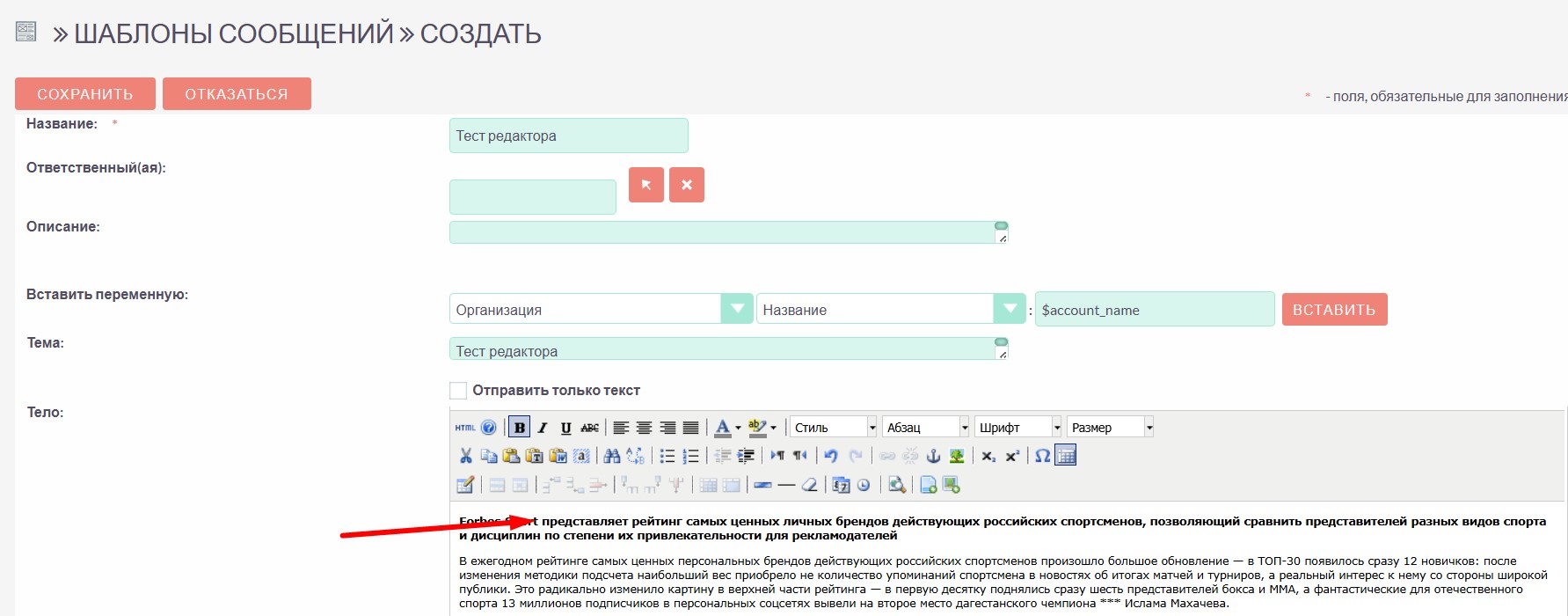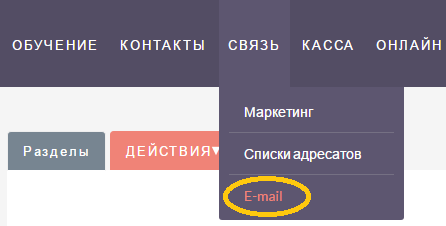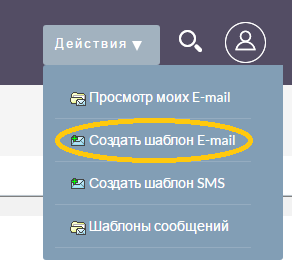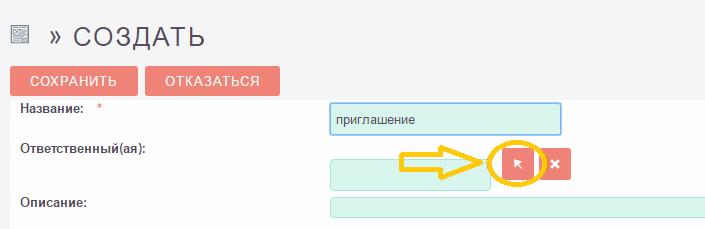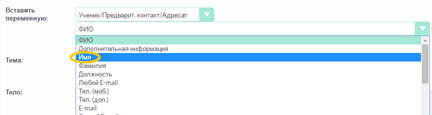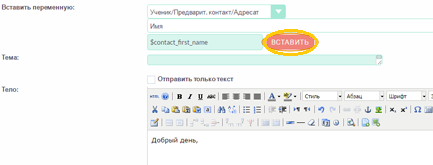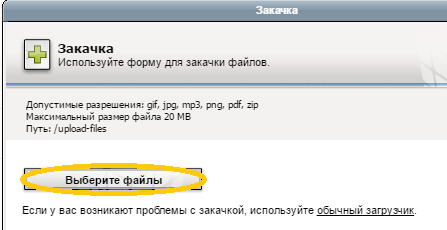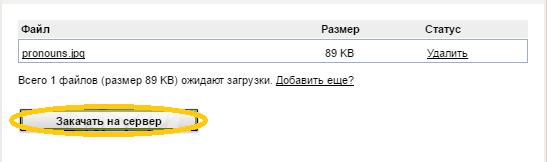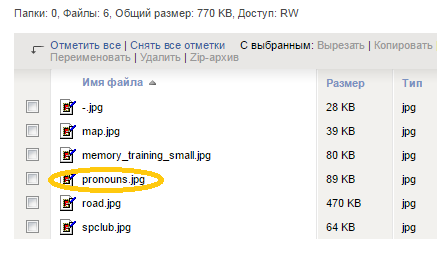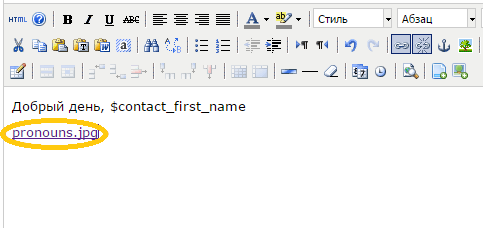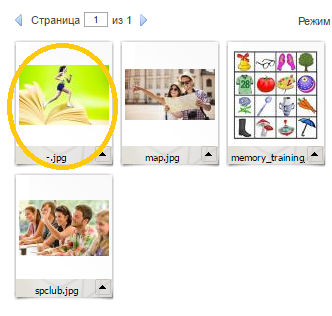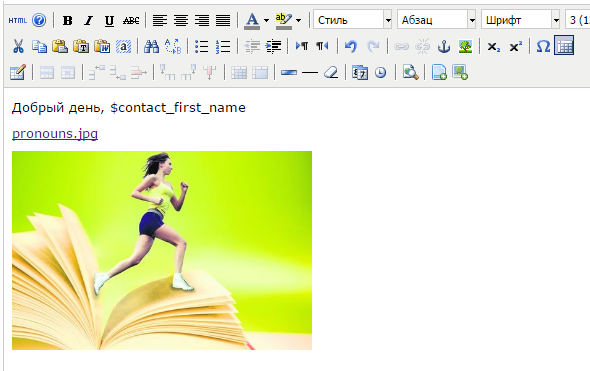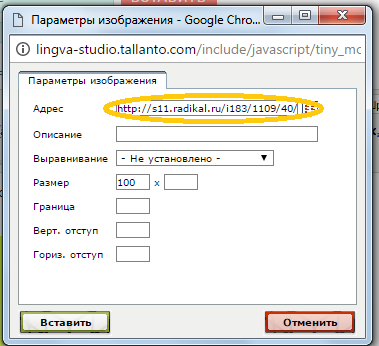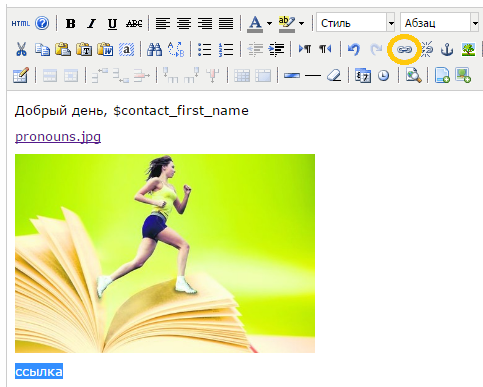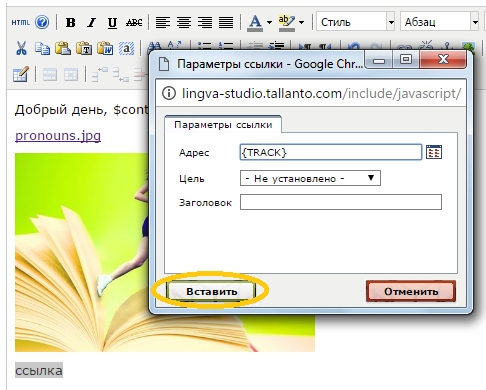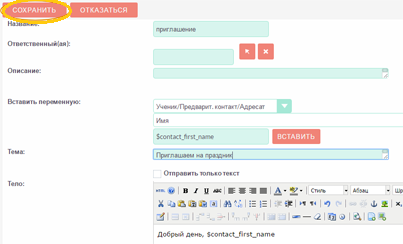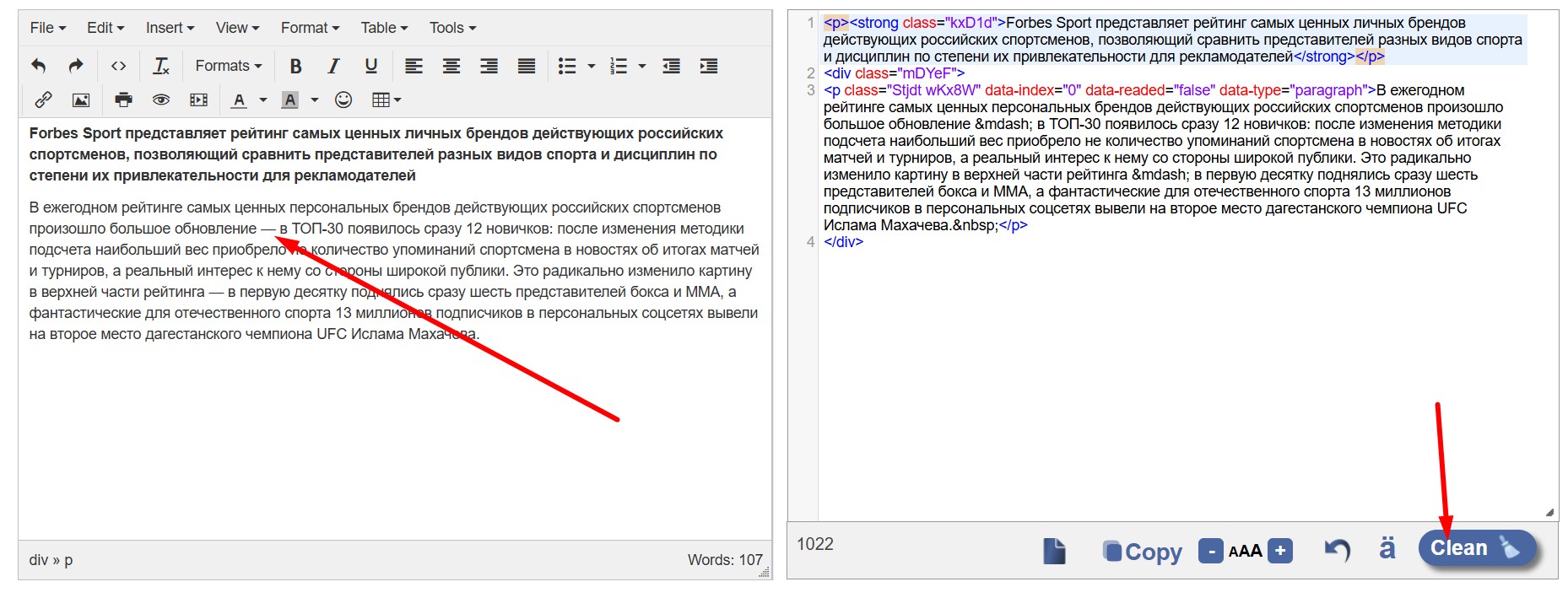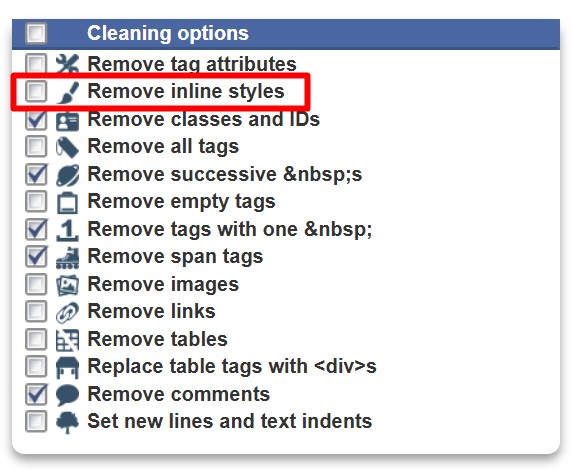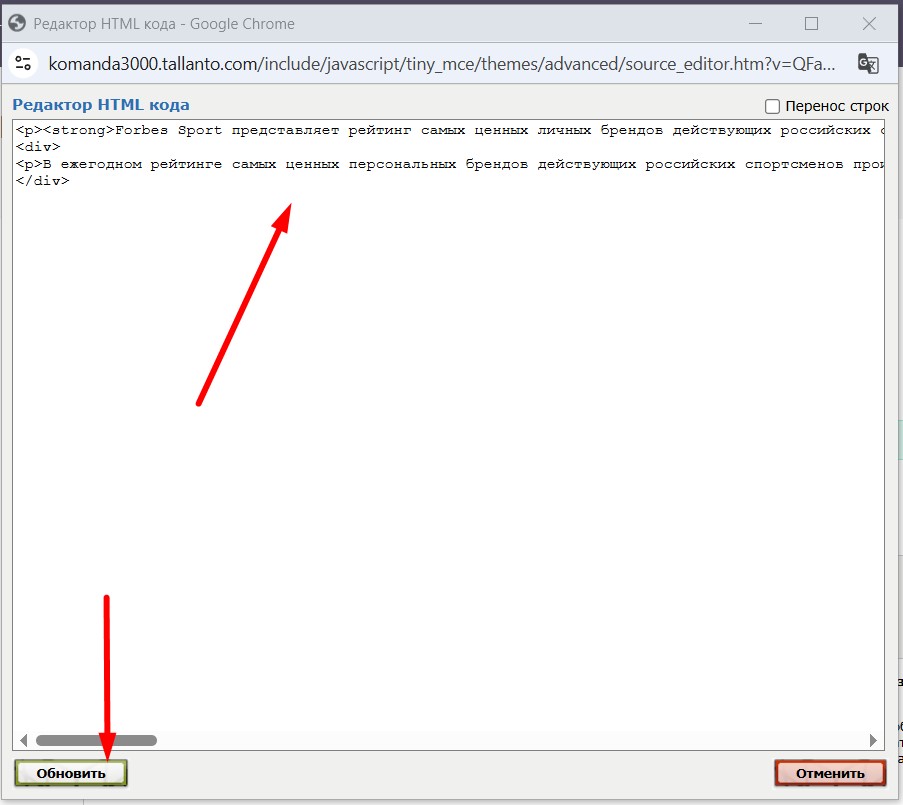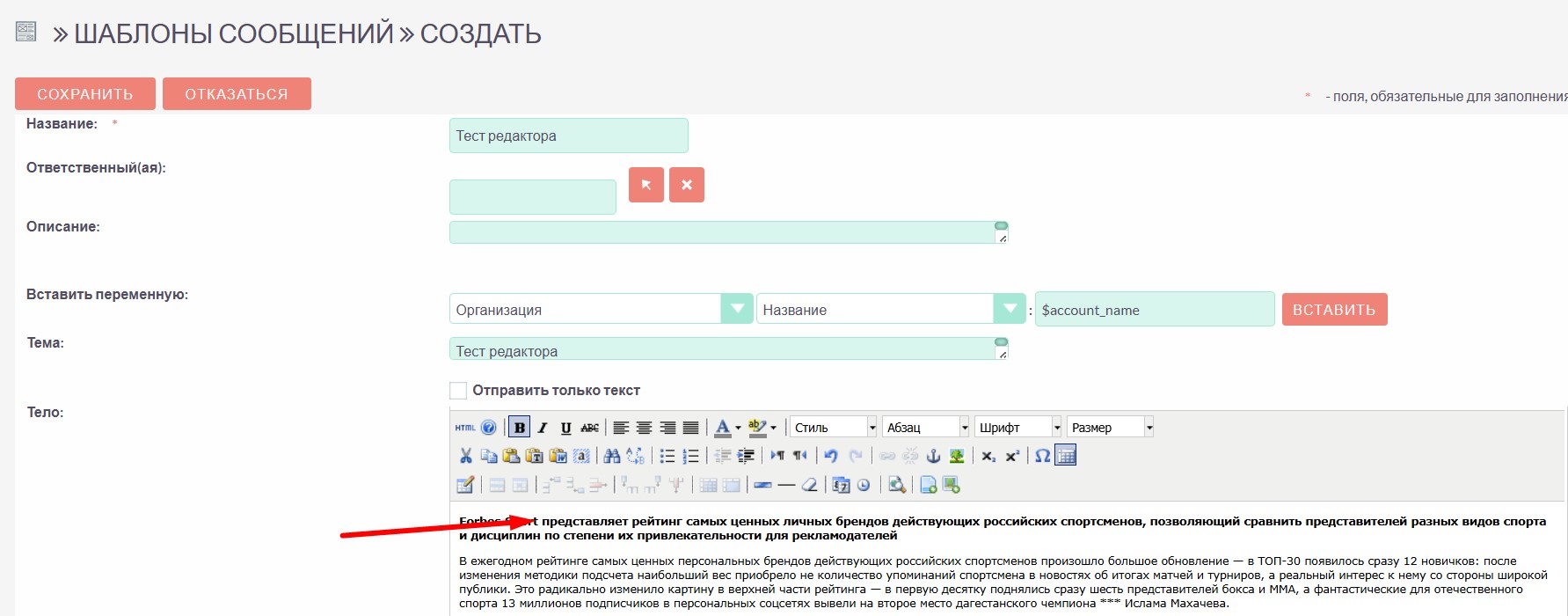Создание нового шаблона
В системе Tallanto можно создать шаблоны системных сообщений и писем для маркетинговых кампаний.
Перейдите в меню Связь » E-mail.
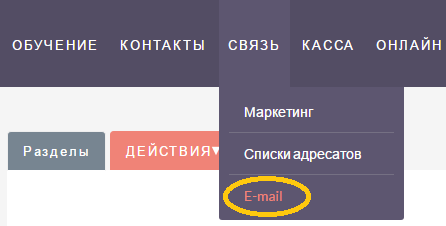
В меню Действия нажмите Создать шаблон E-mail.
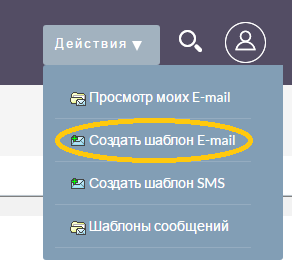
В появившейся форме заполните название шаблона, тему и текст письма (верстается с помощью визуального редактора). Выберите ответственного, нажав на стрелку.
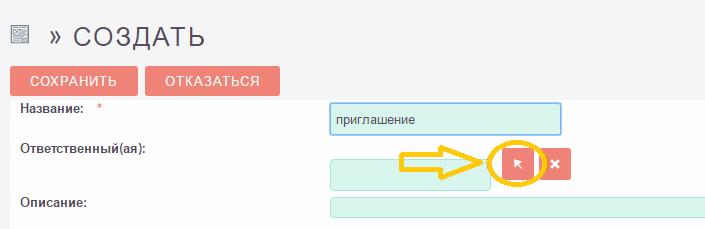
В тексте письма вы можете поставить обращение к каждому контакту (ученику, организации) с помощью добавления переменной. Для этого в начале письма напишите приветствие, например, «Добрый день, …» и поставьте курсор после него.
По умолчанию в поле Вставить переменную стоит обращение к организации по названию (если делать ту же операцию из маркетинговой кампании – к ученику по фамилии имени-отчеству). Нажав на стрелку, вы можете выбрать другой модуль
и другую переменную
Например, выберите обращение к ученикам по имени. Нажмите кнопку Вставить.
Чтобы вставить в шаблон сообщения ссылку на файл: zip-архив, изображения (png, jpg, bmp), pdf-документы – нажмите на иконку Вставить файл.

Выберите файл из списка на сервере. Если на сервере нет нужного файла, нажмите Закачать.

В появившейся форме Закачка нажмите кнопку Выберите файлы.
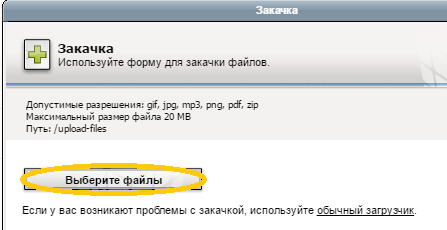
После того как вы выберите нужный файл на своем компьютере, нажмите Закачать на сервер.
Файлы, которые вы загружаете на сервер, нужно называть латинскими буквами.
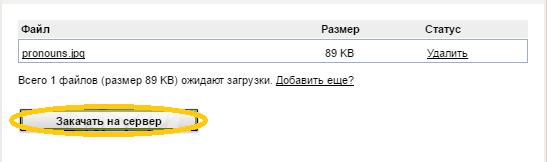
Кликните два раза мышкой по нужному файлу на сервере.
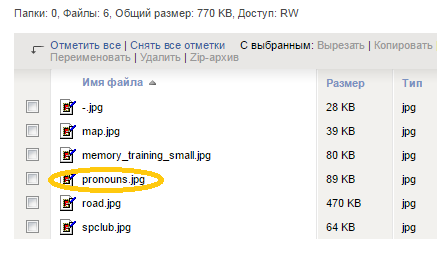
Ссылка на файл добавлена в шаблон.
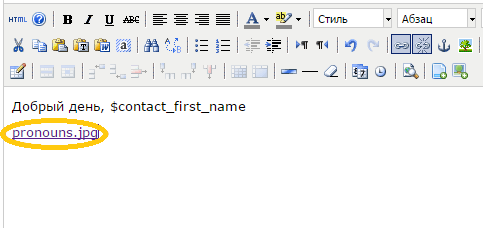
Для того чтобы вставить изображение в шаблон, нажмите на иконку Вставить изображение.

Если изображение находится на сервере, выберите нужное, нажав на него. Если нет – закачайте его со своего компьютера, аналогично закачке файла другого формата.
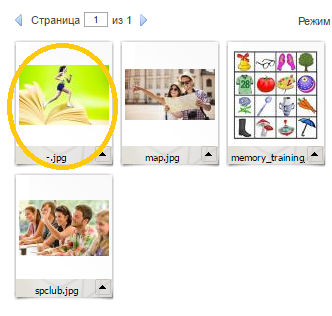
Изображение добавлено в шаблон.
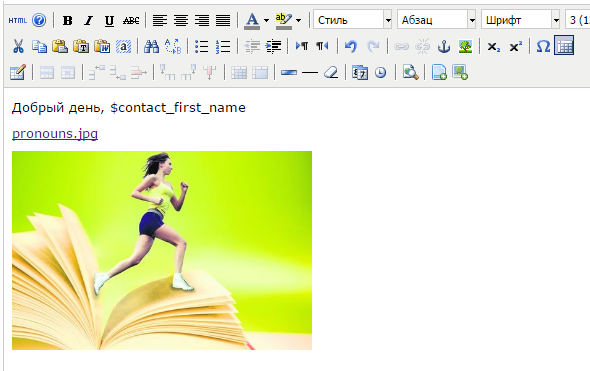
Также вы можете добавить картинку, не закачивая ее на сервер. Для этого предварительно выложите ее в интернет и копируйте ссылку на изображение.
Удобнее всего положить иллюстрацию на FTP-сервер или залить ее на какой-нибудь сайт.
Затем нажмите на иконку с изображением дерева.

В открывшемся окне вставьте скопированную ссылку в поле Адрес.
При добавлении в письмо картинки мы должны указать необходимые размеры. Чтобы не высчитывать пропорции, можно указать только ширину, например «300», и щелкнуть курсором по окошку с высотой, оставив его пустым. Программа посчитает пропорции автоматически.
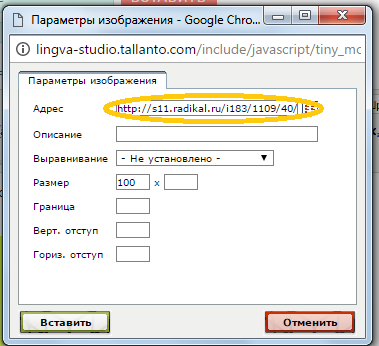
Кроме того, вы можете прикрепить документ. Для этого в поле Вложения нажмите кнопку Обзор и прикрепите необходимый документ с вашего компьютера » Документ.

В шаблон можно вставить ссылку на трекер. Для этого, написав слово или фразу, например «ссылка» или «ссылка для регистрации», выделите их и нажмите на иконку с изображением замочка.
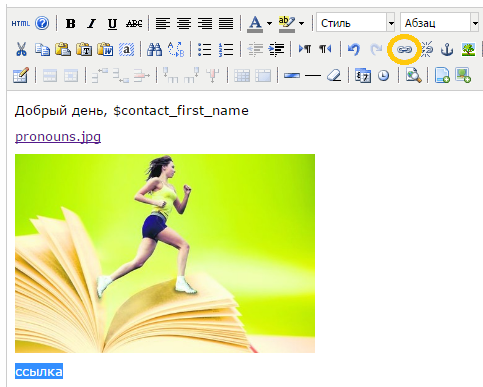
В открывшемся окне в поле Адрес вставьте название трекера, заключенное в фигурные скобки, нажмите кнопку Вставить. .
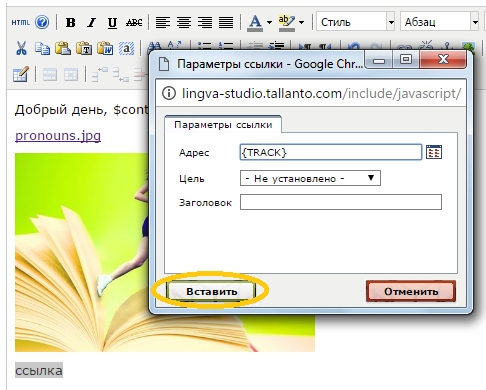
Наберите или скопируйте из приготовленного заранее документа (сайта) основной текст письма в тело сообщения.
Подробнее о работе в визуальном редакторе описано в инструкции «Визуальный редактор шаблонов сообщений» .
После заполнения формы нажмите кнопку Сохранить.
Шаблон e-mail готов.
Копирование текста из Word файла или с сайта в шаблон
Часто при создании шаблона администратор переиспользует текст, который сохранен в word файле или на сайте. Но при копировании текста может возникнуть проблема при сохранении шаблона, так как текст может содержать символы (emojis) , которые не поддерживаются Талланто, либо многочисленные теги html, засоряющие тело письма.
Рекомендуем при копировании текста придерживаться двух правил:
1)применять инструмент для генерации html из doc-файла https://html-cleaner.com/
2)использовать emojis разрешенные в теле письма в Талланто.
Если вы копируете объемный текст с большим количеством форматирования используйте инструмент https://html-cleaner.com/. Скопируйте ваш текст слева. Используйте внутри текста разрешенные смайлы из списка выше. Перед тем как очистить текст от ненужных символов - установите параметры обработки. В разделе снизу слева "Cleaning options" уберите галочку "Remove inline styles".
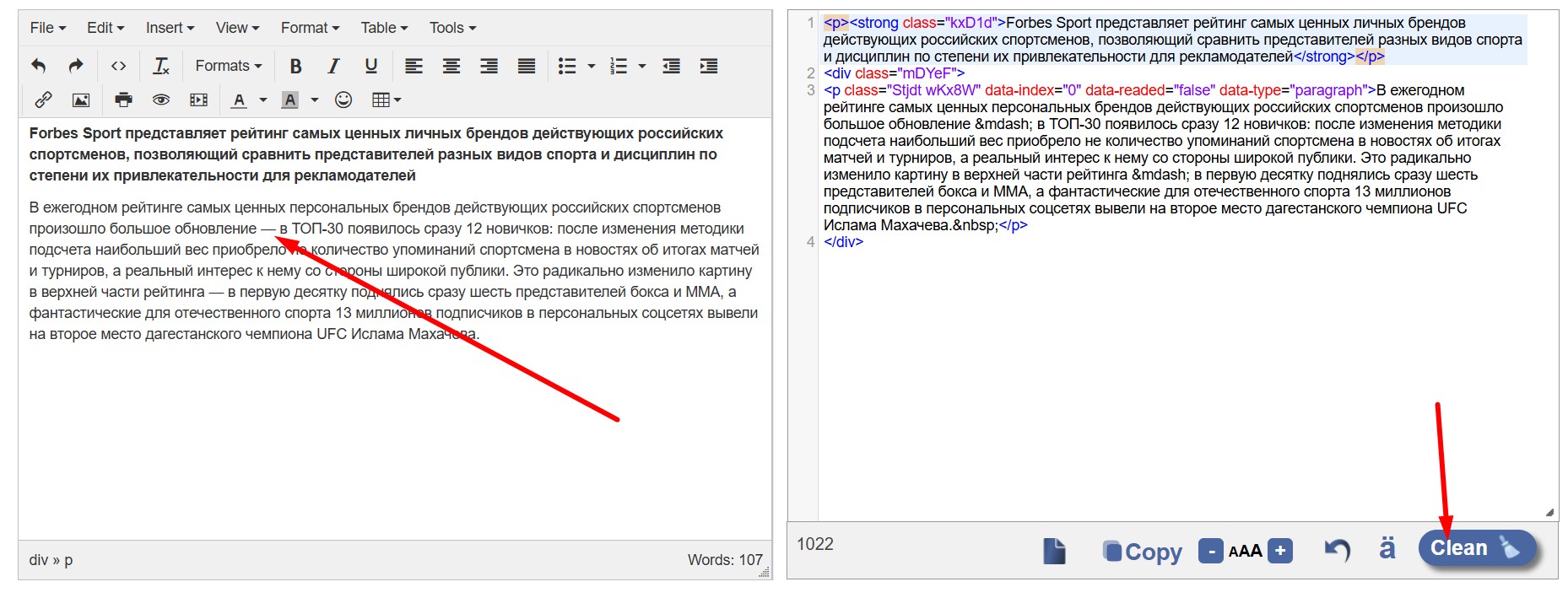
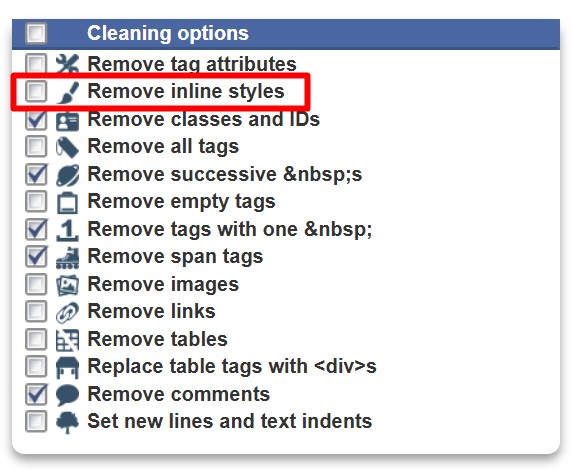
Далее слева нажмите "Clean". После того как html текст обработан - скорируйте в буфер обмена результат ("Copy").
Теперь внесите скопированный текст в шаблон: для этого откройте (пустой) шаблон e-mail. Нажмите "Править". В разделе Тело - нажмите кнопку "HTML".

Во всплывающем окне скопируйте результат из буфера обмена (Ctrl+V). Нажмите "Обновить".
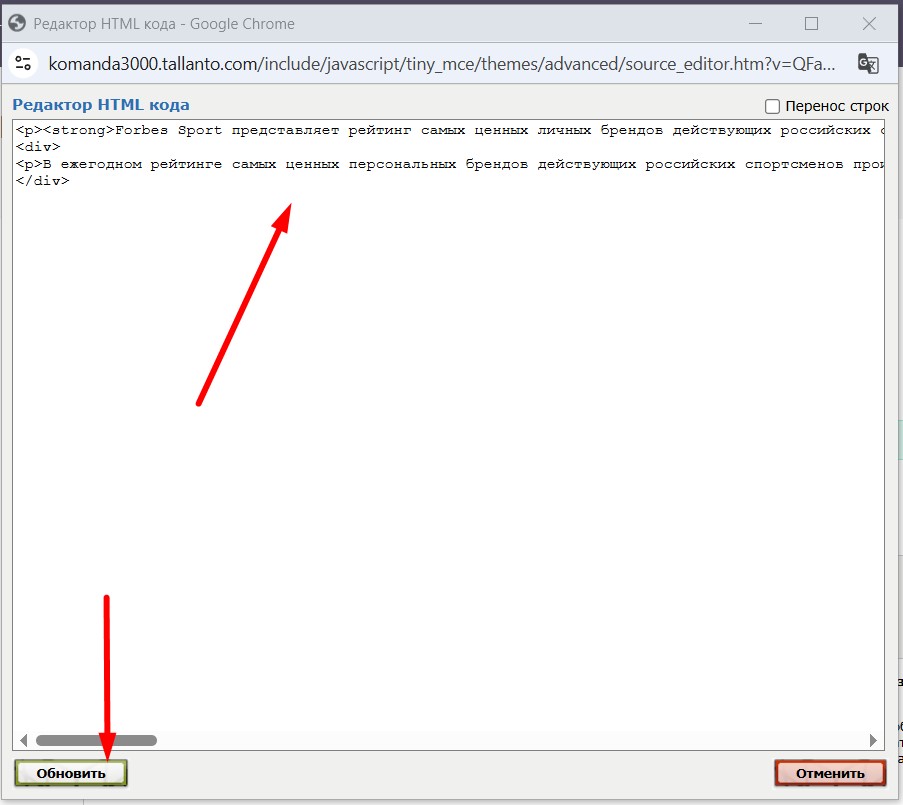
Обработанный текст вставлен в шаблон. Теперь его можно править в визуальном редакторе.